
อย่างที่ทราบกันดีว่า Apple Watch ได้สร้างชื่อเสียงให้กับตัวเองว่าเป็นหนึ่งในนาฬิกาอัจฉริยะที่สำคัญที่สุดในตลาด ผู้ใช้จำนวนมากขึ้นเลือกที่จะเสริมอุปกรณ์ Apple ของพวกเขาด้วยนาฬิกาเรือนใดเรือนหนึ่งเหล่านี้ มีหลายสิ่งเกี่ยวกับนาฬิกาเหล่านี้ที่สามารถปรับแต่งได้ เช่น การเตือนความจำ ในโพสต์นี้ เราจะแสดงให้คุณเห็นว่าคุณสามารถปรับแต่งการแจ้งเตือนการชาร์จได้อย่างไร
ดังที่เราได้กล่าวไปแล้วข้อดีอย่างหนึ่งของ Apple Watch เป็นความสามารถที่ยอดเยี่ยมสำหรับการปรับแต่งในหลาย ๆ ด้าน หนึ่งในแง่มุมเหล่านี้ที่คุณสามารถปรับแต่งได้ แม้ว่าอาจดูเหมือนไม่เป็นเช่นนั้นก็ตาม คือการเตือนการชาร์จ คุณสามารถกำหนดค่าให้มาถึงก่อนนอนหรือไม่มาถึงสักสองสามวัน
ตั้งระบบเตือนความจำ

ในการเริ่มต้นการกำหนดค่า เราจะอธิบายวิธีกำหนดค่าการเตือนทุกประเภท มันง่ายมากและในไม่กี่ขั้นตอนคุณสามารถมีตัวเตือนที่คุณต้องการมากที่สุด ในการทำเช่นนี้ เราจะอธิบายวิธีดูการเตือนความจำที่คุณได้กำหนดค่าในรายการในไม่กี่ขั้นตอน:
- เปิดแอพเตือนความจำบน Apple Watch
- แตะรายการเพื่อเปิด
- แตะรายการเพื่อทำเครื่องหมายว่าเสร็จสิ้น
- แตะ < ที่มุมบนซ้ายเพื่อกลับไปยังมุมมองรายการ
- หากต้องการดูรายการเตือนความจำที่เสร็จสิ้น ให้แตะรายการ แตะดูตัวเลือก จากนั้นแตะแสดงรายการที่เสร็จสิ้น
หากต้องการดูการเตือนความจำที่เสร็จสิ้นทั้งหมด ให้แตะรายการทั้งหมด แตะดูตัวเลือก จากนั้นแตะแสดงรายการที่เสร็จสิ้น
ตรวจสอบการเตือนที่คุณกำหนดค่า
เมื่อคุณได้เห็นการเตือนความจำทั้งหมดที่คุณได้กำหนดค่าไว้แล้ว คุณต้องรู้ว่าคุณจะสามารถลบหรือปิดใช้งานการเตือนความจำเหล่านั้นได้ หากคุณต้องการวันที่สงบกว่านี้ โปรดทราบว่า Apple Watch นอกจากตัวเตือนการชาร์จแล้ว ยังมีตัวเตือนกิจกรรม เช่น ตัวเตือนให้ตื่น ซึ่งเปิดใช้งานทุกชั่วโมง การฝึกอบรมรายวัน ซึ่งคุณจะเห็นการแจ้งเตือนเพื่อให้บรรลุเป้าหมายกิจกรรมและความท้าทายรายเดือนหรือการแจ้งเตือนกิจกรรมจากเพื่อนหรือคนรู้จักในแอป
หากคุณต้องการปิดการแจ้งเตือนเหล่านี้ คุณจะต้องเปิดแอป Watch บน iPhoneไปที่การแจ้งเตือนแล้วเลือกกิจกรรม เมื่อคุณมีสามตัวเลือก: อย่างแรกคือเลือกปิดการแจ้งเตือน ซึ่งจะใช้เพื่อปิดใช้งานการแจ้งเตือนทั้งหมด ตัวเลือกที่สองคือส่งไปที่ศูนย์การแจ้งเตือน ซึ่งคุณสามารถปรึกษาพวกเขาได้ในภายหลัง แต่จะไม่ดึงดูดความสนใจของคุณ ตัวเลือกที่สามและสุดท้ายคือการปิดใช้งานคำเตือนบางอย่างเช่นที่กล่าวไว้ข้างต้น

สร้างการเตือนความจำที่แตกต่างกัน
เมื่อคุณกำหนดค่าการช่วยเตือนที่มาพร้อมนาฬิกาแล้ว คุณต้องรู้ว่าคุณสามารถสร้างการเตือนความจำของคุณเองได้ตามต้องการ โดยไม่ต้องใช้แอพหรือเครื่องมือพิเศษใดๆ หากคุณต้องการตั้งค่าการเตือนความจำเฉพาะสำหรับสิ่งที่ไม่ปรากฏบน Apple Watch เอง คุณมีสองตัวเลือกที่แตกต่างกันและง่ายมากในการทำเช่นนั้น:
- ใช้ศิริ : พูดประมาณว่า “เตือนฉันให้คืนหนังสือที่ห้องสมุดตอน 6 โมงเย็น”
คุณยังสามารถใช้ Siri เพื่อสร้างรายการบน Apple Watch ได้อีกด้วย คุณเพียงแค่ต้องพูดว่า "หวัดดี Siri สร้างรายการเตือนความจำ" และกำหนดค่าตามที่คุณต้องการ - สร้างการเตือนความจำในแอพเตือนความจำ: เลื่อนไปที่ด้านล่างของหน้าจอรายการหรือรายการ แล้วแตะเพิ่มการเตือนความจำ โปรดทราบว่าคุณจะไม่สามารถกำหนดเวลาหรือวันที่ให้กับการแจ้งเตือนที่สร้างขึ้นด้วยวิธีนี้
สร้างรายการและเรียงลำดับใหม่
เพื่อความสะดวกในการเตือนความจำ คุณสามารถสร้างรายการเพื่อจัดระเบียบการแจ้งเตือนที่เกี่ยวข้องกัน ด้วยวิธีนี้ คุณจะมีการแจ้งเตือนประเภทเดียวกันทั้งหมดที่ถูกบันทึกไว้ในรายการเดียวกัน เพื่อให้คุณค้นหาและแก้ไขได้ง่ายขึ้น นอกจากนี้ ใน Apple Watch ที่คุณตั้งค่าสำหรับตัวคุณเอง คุณสามารถจัดการบางแง่มุมของการเตือนความจำบน iPhone ที่จับคู่ไว้ได้ ซึ่งรวมถึง:
- ลบการช่วยเตือนหรือรายการ: เปิดแอพเตือนความจำบน iPhone แตะรายการที่มีการเตือนความจำที่คุณต้องการลบ จากนั้นปัดไปทางซ้ายบนรายการเตือนความจำ หากต้องการลบรายการ ให้ปัดไปทางซ้าย
- เลือกรายการเริ่มต้น: หากคุณสร้างการเตือนความจำใหม่นอกรายการ การเตือนนั้นจะถูกเพิ่มลงในรายการเริ่มต้น เปิดแอพการตั้งค่า iPhone แล้วแตะการเตือนความจำ แตะเพลย์ลิสต์เริ่มต้น จากนั้นแตะเพลย์ลิสต์
- เปลี่ยนลำดับของรายการ : เปิดแอพเตือนความจำบน iPhone แตะ แก้ไข แล้วลากไปยังตำแหน่งใหม่
คุณสามารถแชร์รายการและทำงานร่วมกับผู้ที่ใช้ iCloud รายการที่แชร์แสดงว่าใครได้รับมอบหมายการแจ้งเตือน Apple Watch ให้คุณเข้าร่วมรายการที่แชร์ได้ แต่ไม่สามารถแชร์รายการจากอุปกรณ์ได้ โปรดทราบว่าในการแชร์รายการ คุณจะไม่สามารถทำรายการได้โดยตรงจากนาฬิกา แต่จะทำได้จาก iPhone เท่านั้น
วิธีปรับแต่งตัวเตือนการชาร์จ
นอกจากการปรับแต่งการเตือนความจำกิจกรรมแล้ว คุณยังสามารถกำหนดค่าตัวเตือนการชาร์จของ Apple Watch ได้ตามต้องการ เพื่อให้รู้ว่าคุณจะต้องชาร์จเมื่อใด และคุณสามารถคำนึงถึงเพื่อไม่ให้แบตเตอรี่หมด ถ้าคุณอยู่ไกลบ้านหรือบางทริป
ปรับแต่งการเตือนการชาร์จให้เข้าสู่โหมดสลีป
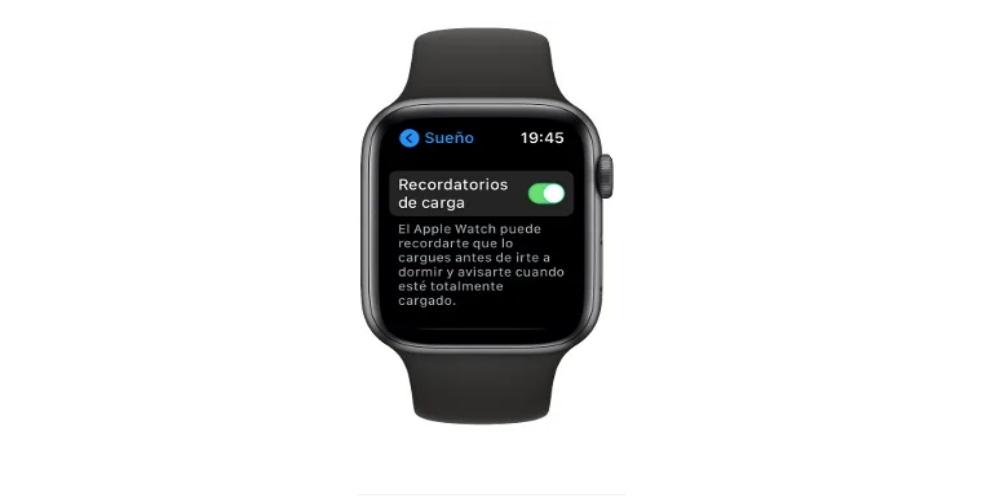
ในการปรับแต่งการเตือนความจำนี้ สิ่งที่คุณควรทำคือไปที่ Apple Watch และไปที่การตั้งค่าโดยตรง เมื่อเข้าไปข้างในเราจะมองหา นอนหลับ แท็บ ภายในคุณจะเห็นว่ามีหลายตัวเลือกที่สามารถกำหนดค่าได้ แต่สิ่งที่คุณสนใจคือ แจ้งเตือนค่าใช้จ่าย
เปิดใช้งานแท็บนี้และ voila ตอนนี้ Apple Watch จะแจ้งให้คุณทราบประมาณ 15 นาทีก่อนเข้านอนเกี่ยวกับแบตเตอรี่ที่คุณมี และแนะนำให้ชาร์จนาฬิกาหรือไม่ แต่จำไว้ว่าคุณต้องตั้งเวลาเอง ในกรณีที่แบตเตอรี่เหลือน้อย เครื่องจะแจ้งให้คุณทราบล่วงหน้าเพื่อให้คุณมีเวลาชาร์จอุปกรณ์โดยไม่มีปัญหาใดๆ อันที่จริงนาฬิกามักจะเตือนเมื่อถึงเวลา ต่ำกว่า 30% และมีเวลานอนน้อยกว่าหนึ่งชั่วโมง ด้วยตัวเลือกนี้ คุณจะไม่มีวันเข้าสู่โหมดสลีปโดยที่แบตเตอรี่ของนาฬิกาเหลือน้อยที่สุด คุณจะรู้อยู่เสมอว่าแบตเตอรี่จะคงอยู่ตลอดทั้งคืนหรือตราบเท่าที่คุณนอนหลับ
ลบการเตือนการชาร์จ
หากหลังจากลองเตือนความจำนี้แล้ว คุณพบว่าคุณยังไม่ค่อยมั่นใจ คุณจะสามารถลบออกได้โดยไม่มีปัญหา โดยทำตามขั้นตอนง่ายๆ ไม่กี่ขั้นตอน ขั้นแรก คุณจะต้องเปิดแอพ Watch บน iPhone ของคุณ ไปที่แท็บ My watch คลิกที่ Sleep และคุณจะเห็นตัวเลือกที่ระบุว่าแบตเตอรี่ คุณสามารถปิดการแจ้งเตือนการชาร์จได้ที่นั่น
อย่างที่คุณเห็น การเปิดและปิดการแจ้งเตือนบน Apple Watch นั้นค่อนข้างง่าย นอกจากนี้ คุณสามารถกำหนดค่าได้มากเท่าที่คุณต้องการ ไม่จำกัดและทุกประเภท ตั้งแต่การชาร์จนาฬิกาไปจนถึงการนัดหมายทางการแพทย์ ไม่ต้องสงสัยเลยว่านาฬิกาเรือนนี้เป็นอุปกรณ์เสริมที่มีประโยชน์มาก ดังนั้นคุณจะไม่ลืมอะไรและจัดการตารางเวลาของคุณให้ดี